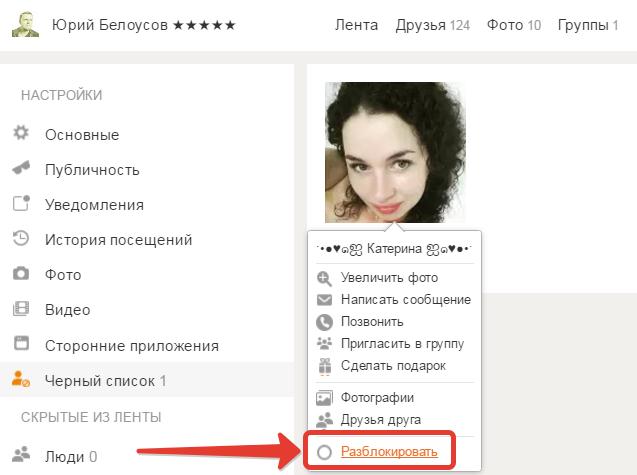как посмотреть, как убрать человека из ЧС (черного списка)
Посмотреть свой ЧС (черный список) ВКонтакте требуется, чтобы определить, кого ты туда занес и заблокировал (то есть эти люди больше не могут тебе писать и не могут смотреть твою страницу). Может быть, ты заблокировал человека по ошибке, а может, это было осознанное решение, но сейчас обида уже прошла и ты хочешь удалить его из черного списка. Обо всем этом читай дальше.
Как посмотреть черный список ВКонтакте (узнать, кого я заблокировал)?
В мобильном приложении ВК
- Открой вкладку Сервисы (вторая кнопка в нижнем ряду).
- Кнопка меню (≡) справа вверху.
- Настройки.
- Черный список.
В мобильной версии сайта ВК
В мобильной версии сайта можно открыть свой ЧС в браузере по ссылке: Мой черный список или так:
- Кнопка меню (≡), пятая в нижнем ряду.
- Кнопка-шестеренка (⚙) справа вверху.

- Черный список.
На компьютере в полной версии сайта
Твой черный список людей ВКонтакте находится в настройках. Чтобы открыть настройки в обычной версии ВКонтакте, нажми справа вверху на свое имя или на аватарку — откроется меню. Затем выбери там пункт Настройки:
Настройки состоят из нескольких разделов. Тебе нужен Чёрный список — нажми на этот пункт в правой колонке.
Также свой черный список можно быстро открыть по этой ссылке:
Мой черный список
Перед тобой откроется список всех людей, кого ты когда-либо заблокировал. Когда ты заносишь кого-нибудь в черный список, он остается там навсегда. Точнее, до тех пор, пока ты его сам не разблокируешь.
Как разблокировать человека ВКонтакте, убрать из черного списка?
На телефоне (в приложении или в мобильной версии ВК)
Открыв черный список (как описано выше), найди нужного человека и нажми на крестик справа от него. Все, ты разблокировал человека.
Все, ты разблокировал человека.
Другой вариант: зайди на страницу заблокированного человека, открой меню кнопкой « ⋯ » (три точки) и выбери Разблокировать.
В полной версии сайта ВК
Открыв черный список (как описано выше), найди нужного человека и нажми Удалить из списка справа от него. Человек разблокирован.
Другой вариант: зайди на страницу заблокированного человека, открой меню кнопкой Еще и выбери Разблокировать.
Если человек заблокирован ВКонтакте, это другое. Значит, его страница заморожена за нарушение правил, и он вообще не может пользоваться ВК, пока не разблокирует ее. Об этом подробнее написано здесь:
- Заблокировали ВКонтакте. Что делать?
Как найти человека в своем черном списке?
В самом верху черного списка есть поле Поиск по черному списку (в полной версии сайта). Нажми туда и начни набирать имя или фамилию человека, который тебя интересует — ты быстро его найдешь. Эта функция полезна, когда в твоем черном списке много людей.
Эта функция полезна, когда в твоем черном списке много людей.
Как посмотреть чужой черный список? Как узнать, есть ли я в черном списке?
Посмотреть чужой черный список нельзя, это личная тайна каждого пользователя. Но можно легко определить, находишься ли ты в черном списке конкретного человека. Вот инструкция:
- Как узнать, что тебя заблокировали ВКонтакте
Как заблокировать человека, занести в черный список?
Читай об этом здесь:
- Как заблокировать человека ВКонтакте
Вход.ру
Попробуй стартовую страницу Вход.ру — она удобна и дает много интересных возможностей для твоей страницы ВКонтакте:
Стартовая страница Вход.ру
По теме
- Как заблокировать человека ВКонтакте
- Как узнать, что тебя заблокировали ВКонтакте
- Где в новой версии ВКонтакте настройки, мои ответы, музыка, дни рождения, выход, статистика…?
- Как пользоваться ВКонтакте? — Все советы
В начало: Черный список ВКонтакте: как посмотреть, как убрать человека из ЧС (черного списка)
Вход.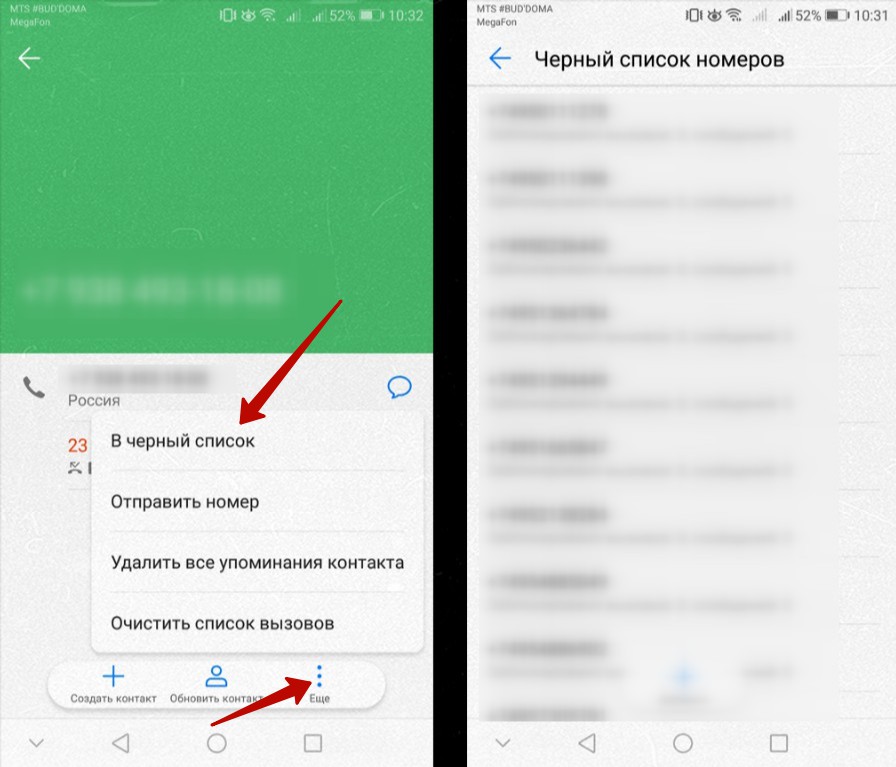 ру
ру
Как управлять черным списком
Как управлять черным списком
Шаг 1
В верхнем меню нажмите значок профиля.
Шаг 2
Нажмите Настройки и конфиденциальность.
Шаг 3
Нажмите Конфиденциальность и безопасность
Шаг 4
В разделе Безопасность нажмите Учетные записи в черном списке.
Шаг 5
Чтобы убрать учетную запись из черного списка, нажмите значок удаления из черного списка или перейдите в профиль пользователя (для этого необходимо нажать на фотографию профиля).
Шаг 6
Если вы уже импортировали черный список учетных записей, у вас будет возможность нажать Все или Импортированные.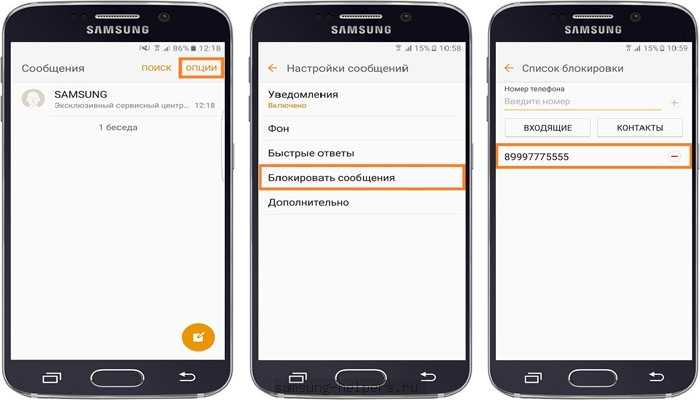
Шаг 1
Наверху страницы отображается значок навигационного меню или значок профиля. Нажмите тот значок, который вы видите.
Шаг 2
Нажмите Настройки и конфиденциальность.
Шаг 3
Нажмите Конфиденциальность и безопасность.
Шаг 4
В разделе Безопасность нажмите Учетные записи в черном списке
Шаг 5
Чтобы убрать учетную запись из черного списка, нажмите значок удаления из черного списка или перейдите в профиль пользователя (для этого необходимо нажать на фотографию профиля).
Шаг 6
Если вы уже импортировали черный список учетных записей, у вас будет возможность нажать Все или Импортированные.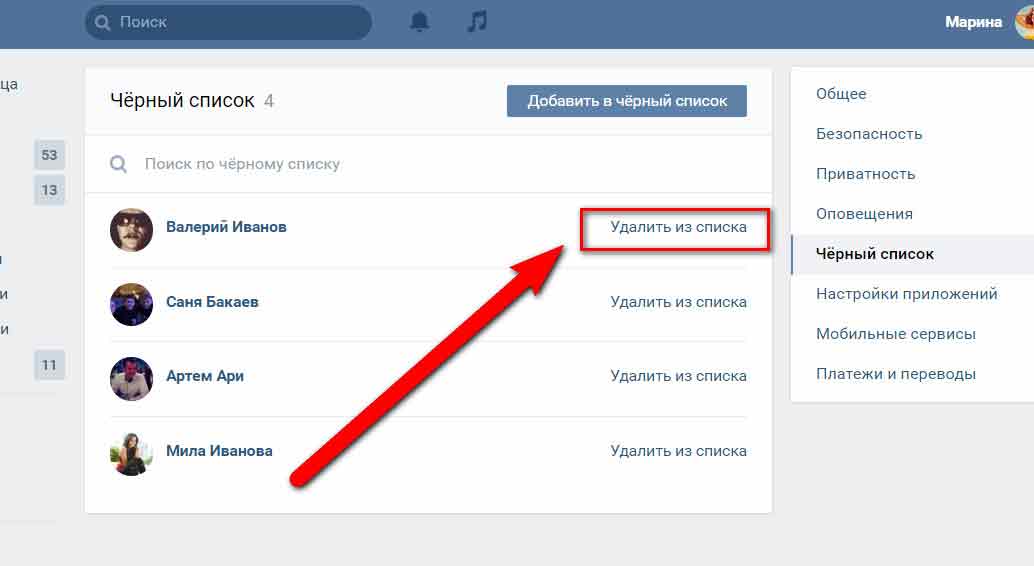
Шаг 1
В боковом меню навигации нажмите Ещe.
Шаг 2
Нажмите Настройки и конфиденциальность.
Шаг 3
Нажмите Конфиденциальность и безопасность.
Шаг 4
В разделе Безопасность нажмите Учетные записи в черном списке.
Шаг 5
Вверху черного списка можно нажать Все или Импортированные.
Нажмите Все, чтобы увидеть все учетные записи, которые в настоящий момент находятся в черном списке.
Шаг 7
Нажмите Импортированные, чтобы увидеть учетные записи, которые вы внесли в черный список посредством импорта списка другого пользователя.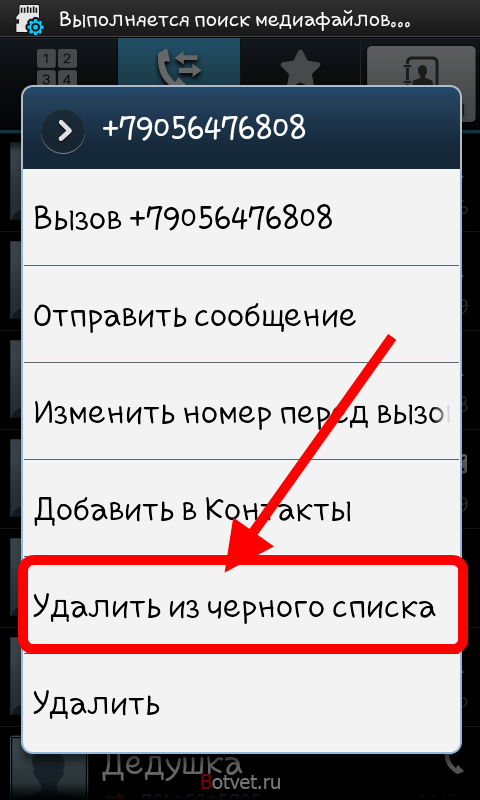
Шаг 8
Чтобы убрать учетную запись из черного списка, нажмите кнопку
Удаление черного списка IP-адресов — Как исправить IP-адрес из черного списка
Содержание
- Что такое черный список электронной почты?
- Почему IP-адрес попадает в черный список?
- Как удалить IP из черного списка
- Проверка черного списка IP
- Нужно ли удалять IP из черного списка?
- Удаление черного списка IP-адресов
- Как работает удаление черного списка IP-адресов
- Итоги
- Дополнительные ресурсы:
Черный список — это динамический список IP-адресов, которые были помечены как отправляющие спам. Поставщики услуг электронной почты (ESP), поставщики бесплатных почтовых ящиков и поставщики средств защиты от спама используют искусственный интеллект из черных списков для защиты своих пользователей от спама и других вредоносных действий.
IP-адрес вашего сервера может быть помещен в черный список следующими способами:
- отправка спама
- отправка писем, содержащих вирусы
- высокий уровень жалоб на спам
- отправка в купленные/плохие списки рассылки узнать, занесен ли ваш IP в черный список?
Run Free IP Blacklist Check
Типы черных списков
- Внутренний
- Внешний
An внутренний черный список принадлежит поставщику почтовых ящиков. Например, IP-адрес может быть помещен в черный список Gmail или Yahoo.
Внешний черный список принадлежит третьей стороне. Поставщики почтовых ящиков могут использовать внешний черный список для выявления спамеров. Если ваш IP-адрес был указан в одном из этих списков, вам нужно будет обратиться к третьей стороне для ручного удаления, а не к поставщику почтовых ящиков, который вас заблокировал.
Что приводит к тому, что IP-адрес попадает в черный список?Каждый черный список имеет свои собственные критерии при определении того, какие почтовые серверы включать в список.
 Эти критерии могут состоять из нескольких факторов, включая технические списки, списки политики и списки, основанные на фактических данных.
Эти критерии могут состоять из нескольких факторов, включая технические списки, списки политики и списки, основанные на фактических данных.- Технические списки возникают из-за проблем с конфигурацией почтового сервера (отсутствуют или неправильные обратные записи DNS, отсутствующие или неправильные баннеры-приветствия и почтовые серверы, работающие в подозрительном диапазоне IP-адресов).
- Список политик происходит, потому что принимающий сервер не желает принимать электронные письма из определенных стран или интернет-провайдеров, которые ранее не обрабатывали запросы на отмену подписки.
- Перечни, основанные на фактических данных — это те, где сервер получил прямые (или косвенные) доказательства того, что отправляющий IP-адрес участвовал в отправке нежелательных электронных писем.
Чтобы защитить своих пользователей от спама, поставщики почтовых ящиков тщательно выбирают, какие черные списки они используют.
 Они оценивают, является ли электронное письмо спамом, анализируя несколько характеристик электронной почты, включая IP-адрес, с которого оно было отправлено.
Они оценивают, является ли электронное письмо спамом, анализируя несколько характеристик электронной почты, включая IP-адрес, с которого оно было отправлено.Если IP-адрес отправителя указан в черном списке, который использует принимающий почтовый сервер, поставщик почтовых ящиков может отфильтровать электронную почту как спам, вернуть ее или полностью удалить.
Влияет ли IP-адрес из черного списка на доставляемость?Если вы отправляете почту с IP-адреса, занесенного в черный список, вы, вероятно, получите сообщение о том, что ваша электронная почта была отклонена, поскольку вы занесены в черный список.
В большинстве случаев сообщение о возврате содержит имя или URL-адрес черного списка.
Пример сообщения этого типа:
«Сообщение отклонено из-за того, что IP-адрес [1.1.1.0] указан в RBL [X]»черный список влияет на вашу доставляемость.
Как удалить IP из черного спискаУдаление IP из черного списка состоит из 4 основных этапов:
- Обнаружение.
 Вы можете не знать, что вас занесли в черный список, пока не заметите, что показатели вашей электронной почты снижаются. Важно обращать внимание на сигналы, которые могут привести к попаданию вас в большинство черных списков, такие как жалобы на спам от клиентов, низкий уровень доставки и т. д.
Вы можете не знать, что вас занесли в черный список, пока не заметите, что показатели вашей электронной почты снижаются. Важно обращать внимание на сигналы, которые могут привести к попаданию вас в большинство черных списков, такие как жалобы на спам от клиентов, низкий уровень доставки и т. д. - Оценка. Попадание в черный список практически не влияет на доставляемость. Однако он также может быть достаточно мощным, чтобы полностью заблокировать ваши электронные письма. В любом случае, вы должны попытаться удалить свой IP-адрес из большинства черных списков.
- Примите меры. После того, как вы узнаете, в каком черном списке вы находитесь, найдите точный процесс удаления на веб-сайте черного списка. Но не забывайте быть вежливым, профессиональным и показывать, что вы заинтересованы в решении проблемы.
- Решить проблему. После того, как вы выполнили все шаги по удалению, обратитесь к администратору черного списка и сообщите ему, что вы решили проблему, из-за которой ваш IP-адрес был занесен в черный список.
 В зависимости от черного списка исключение из списка может быть ручным или автоматическим по истечении определенного периода времени.
В зависимости от черного списка исключение из списка может быть ручным или автоматическим по истечении определенного периода времени.
Теперь давайте рассмотрим каждый из этих шагов более подробно.
Проверка черного списка IP-адресовЧтобы понять, занесен ли ваш IP-адрес в черный список, мы рекомендуем вам:
- Запустить проверку черного списка IP-адресов, чтобы проверить, занесены ли вы в черный список какого-либо основного черного списка.
- Используйте GlockApps IP Uptime Monitor, чтобы получать оповещения, как только ваш домен будет занесен в черный список. Наш монитор работоспособности каждый день автоматически проверяет десятки крупнейших черных списков, так что вам не о чем беспокоиться.
Вы увидите, где именно указан ваш IP-адрес, и получите прямые ссылки на веб-сайты черных списков, где вы можете найти дополнительную информацию о вашем списке IP-адресов и процессе удаления.
Проверить черный список IP-адресов
Мониторинг вашего IP-адреса
Мониторинг времени работы: Мониторинг черного списка IP-адресов Нужно ли удалять IP-адреса из черного списка?Все черные списки не созданы равными:
- Черные списки реального времени могут указывать ваш IP-адрес, но это не обязательно означает, что он останется в списке.
 Он может фактически появиться в черном списке и выйти из него.
Он может фактически появиться в черном списке и выйти из него. - Из основных черных списков , таких как Spamhaus, известно, что их очень трудно исключить. Листинг Spamhaus, скорее всего, приведет к блокировке вашей почты, в то время как листинг на SORBS, UCEPROTECT или SpamCannibal может не так сильно повлиять на вашу доставляемость.
Крупные поставщики почтовых ящиков обычно используют большие черные списки, такие как Spamhaus, тогда как более мелкие поставщики почтовых ящиков обычно используют небольшие локальные черные списки.
Услуги, которые просят вас заплатить за исключение из списка или не принимают запросы на удаление из списка, вряд ли будут использоваться крупными поставщиками почтовых ящиков.
С учетом сказанного, несколько вопросов, на которые вы хотите ответить:
- Насколько силен ваш черный список?
- Будете ли вы постоянно находиться в списке или будете появляться и выходить из него?
- У вас проблемы с доставкой электронной почты из-за вашего IP-адреса из черного списка?
Существует два сценария, требующих различных действий с вашей стороны:
#1 Вы отправляете через поставщика услуг электронной почты или службу ретрансляции SMTP.
Поставщики услуг электронной почты, такие как MailChimp, и службы ретрансляции SMTP, такие как Amazon SES, используют пул IP-адресов для отправки электронных писем. Они знают, что части их пространства IP-адресов иногда заносятся в несколько черных списков, таких как SORBS и UCEPROTECT.
Они тщательно и постоянно следят за репутацией своего пространства IP-адресов и тесно сотрудничают с поставщиками почтовых ящиков и операторами черных списков для выявления и разрешения списков.
При этом следует оставить решение проблемы с занесением IP-адресов в черный список службе ретрансляции ESP или SMTP, которую вы используете.
Однако, если вы являетесь отправителем большого объема и не хотите, чтобы на вашу доставку влияли другие отправители, вы можете запросить выделенный IP-адрес у службы ретрансляции ESP или SMTP. Таким образом, вы сможете создать собственную репутацию отправителя.
Читайте также: Выделенные и общие IP-адреса: что выбрать для лучшей доставки
#2 Вы отправляете через свой SMTP-сервер.
Как мы уже упоминали выше, вы должны сначала посмотреть, насколько мощным является черный список, в котором вы указаны, и не вызваны ли ваши проблемы с доставкой проблемой с черным списком IP-адресов.
Если IP-адрес находится в меньшем черном списке и не влияет на вашу доставку, вы можете игнорировать этот список.
Если черный список является одним из основных и вызывает серьезные проблемы, вам следует серьезно подумать об удалении черного списка.
Запустите проверку черного списка IP-адресов или посетите веб-сайт черного списка и найдите свой IP-адрес. В большинстве баз данных черных списков будут указаны общие причины включения в список, но они не перечисляют адреса электронной почты, связанные с IP-адресами из черного списка.
После того, как вы узнаете, почему ваш IP-адрес занесен в черный список, следуйте инструкциям черного списка, чтобы решить проблему. Например, они могут попросить вас исправить как прямые, так и обратные записи DNS, а также SMTP-баннеры, чтобы убедиться, что ваша сеть и почтовый сервер настроены правильно.

Если у вас недостаточно знаний об удалении черного списка IP-адресов, вы можете обратиться к кому-то, кто технически подкован.
Кроме того, вам следует проверить все сетевые компьютеры на наличие вирусов, установить необходимые обновления для вашей операционной системы, настроить маршрутизаторы более безопасно и установить более надежные пароли.
Как работает удаление черного списка IP-адресов
Схема процесса удаления черного списка IP-адресовЕсли вы считаете, что устранили проблемы с вашей стороны, вернитесь на сайт черного списка и следуйте их инструкциям по удалению черного списка IP-адресов. Существуют черные списки с функцией удаления самообслуживания и службой удаления на основе времени.
- Самостоятельное удаление: Это позволяет без особых проблем удалить ваш IP-адрес из черного списка. Однако, если вы снова попадете в список, удалить его будет не так просто.
- Удаление на основе времени: Это встроенный автоматический процесс, который удаляет списки более низкого уровня (IP-адреса, которые легко нарушают правила) в течение недели или двух.
 Но если IP-адрес рассылал спам более одного раза или концентрировался на отправке большого количества электронных писем, временные рамки были бы больше.
Но если IP-адрес рассылал спам более одного раза или концентрировался на отправке большого количества электронных писем, временные рамки были бы больше.
При попытке удаления из черного списка соблюдайте правила и сотрудничайте. Если вы действительно невиновны в каких-либо преднамеренных правонарушениях или совершили честную ошибку, сообщите им об этом. Чем более вы открыты и честны, тем проще будет удалить ваш IP-адрес из списка.
Вы должны быть в состоянии решить любые проблемы с черным списком онлайн. Если у вас возникли трудности с процессом удаления, попробуйте связаться с сопровождающим списка по телефону и посмотреть, поможет ли это решить проблему.
Спам — серьезная проблема. Черные списки были изобретены, чтобы уменьшить вероятность того, что спам достигнет клиентов.\
Если вы обнаружите, что ваш IP-адрес или домен занесены в черный список, свяжитесь с каждой службой DNSBL и попросите их удалить ваш список. Некоторые из них автоматически удалят ваше объявление после некоторого буферного периода, другие — нет.

Если вы допустили ошибку, попали в черный список, а затем были исключены из него, не повторяйте ту же ошибку снова. Второй раз вряд ли простят.
Дополнительные ресурсы:Как удалить свой IP-адрес из черного списка Gmail
Как удалить свой IP-адрес из черного списка Hotmail/Outlook
Как удалить свой IP-адрес из черного списка Yahoo! Ваш почтовый сервер занесен в черный список?
Тестирование GlockApps на спам
Перед отправкой ваша электронная почта будет проверена всеми основными спам-фильтрами и черными списками.
Проверьте свои темы и содержимое электронной почты, чтобы убедиться, что ваши электронные письма попадают в папку «Входящие» вашего подписчика.
Процедура удаления черного списка — База знаний
Содержание
Что такое черный список
Черный список — это список, содержащий все элементы, которые не имеют автоматического доступа к определенной области.
 В Leaseweb, когда мы говорим о черных списках и черных списках, мы имеем в виду черные списки электронной почты. На практике, когда вы будете использовать свой IP-адрес из черного списка для трафика электронной почты, электронное письмо либо не дойдет до получателя, либо попадет в ящик спама получателя.
В Leaseweb, когда мы говорим о черных списках и черных списках, мы имеем в виду черные списки электронной почты. На практике, когда вы будете использовать свой IP-адрес из черного списка для трафика электронной почты, электронное письмо либо не дойдет до получателя, либо попадет в ящик спама получателя.Черный список означает, что IP-адрес занесен в черный список.
IP-адреса также могут быть указаны в серых списках. Серый список содержит элементы, которые временно заблокированы до тех пор, пока не будет выполнен дополнительный шаг. На практике IP-адреса, используемые для почтового трафика, часто попадают в «серый список», если не настроено rDNS.
Противоположностью черного списка является белый список. В случае внесения в белый список ограничивается любой доступ, кроме элементов, перечисленных в белом списке.
Советы, как избежать попадания в черный список
Чтобы избежать попадания в черный список, отправляя электронные письма в маркетинговых целях, всегда отправляйте их в списки рассылки, которые содержат адреса электронной почты, полученные с помощью двойного согласия, и с действительным URL-адресом отписки, так как однократное согласие не разрешено в соответствии с большинством законов о спаме.
 Дополнительную информацию см. в нашей политике в отношении спама.
Дополнительную информацию см. в нашей политике в отношении спама.Кроме того, создание дополнительных записей DNS снижает вероятность попадания в черный список. Следующие записи DNS могут помочь избежать черных списков:
— PTR-запись
— SPF-запись
— DKIM-запись
спам-ботом или просто размещением выходного узла TOR.
Вы в черном списке?
Существует несколько онлайн-инструментов, позволяющих узнать, занесен ли ваш IP-адрес в черный список, и если да, то где он указан.
Следующие два монитора черных списков проверяют все основные и второстепенные черные списки для быстрого обзора:
- www.mxtoolbox.com — если в списке указан IP-адрес, список будет отображаться красным цветом вверху. При нажатии на нее открывается веб-сайт для внесения в черный список, и там приведены дальнейшие инструкции.
- www.blacklistalert.org – если указан IP-адрес, он будет выделен красным цветом. Если применимо, предоставляется URL-адрес для перехода в черный список.

Как я попал в черный список?
IP-адрес может быть занесен в черный список по нескольким причинам и в нескольких случаях. Если отчет предоставлен, а вы не предпринимаете никаких действий, ваш IP-адрес может быть заблокирован для доступа к веб-сайту, стране, части мира или для отправки электронной почты.
Как удалить мой IP-адрес из черного списка?
Для большинства черных списков вы можете запросить исключение из списка самостоятельно, выполнив несколько простых шагов. Ниже мы объясним, какие шаги нужно предпринять для каждого поставщика.
Если блокировка влияет на диапазон, отдел соответствия рассмотрит проблему и попытается ее решить. Если это индивидуальная блокировка, обратитесь напрямую к веб-сайту, который заблокировал ваш IP-адрес. Ниже представлен обзор наиболее распространенных черных списков, а также где и как их удалить.
Blacklist
What to do
SORBS
Create a SORBS account and request delisting
Trend Micro
Запрос на удаление из списка
Barracuda
Поиск репутации и запрос на удаление из списка
DroneBL
Look up reputation and request delisting
WPBL
Request delisting
SPAMRATS
RATS-Dyna
RATS-NoPtr
RATS-Spam
Крыса-аутINPS_DE
Удаление запроса
0SPAM
0SPAM
0SPAM
.  0025
0025MIPSPace
Request delisting
Spamcop
Automatically after 24 hours of no reports
Spamhaus
Request delisting
Suomispam
Запрос на исключение из списка
Microsoft
Hotmail.com
live.com
outlook.com
msn.comВыполните следующие действия и запросите исключение из списка
Нажмите здесь, чтобы развернуть…
- Защитите свой веб-сервер убедитесь, что источник проблемы устранен путем защиты вашего почтового сервера и, если применимо, ваших веб-сайтов.
- Убедитесь, что ваш IP-адрес не указан ни в одном из черных списков
Используйте такой инструмент, как MxToolbox (http://mxtoolbox.com/blacklists.aspx), инструмент поиска в черном списке, который проверяет IP-адрес вашего сервера по более чем 100 электронным письмам на основе DNS черные списки, чтобы убедиться, что ваш IP-адрес не указан ни в каких других черных списках.

 Эти критерии могут состоять из нескольких факторов, включая технические списки, списки политики и списки, основанные на фактических данных.
Эти критерии могут состоять из нескольких факторов, включая технические списки, списки политики и списки, основанные на фактических данных.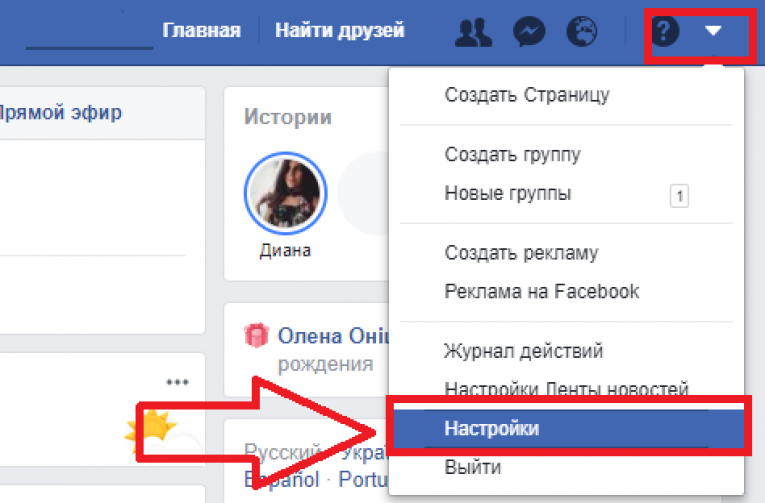 Они оценивают, является ли электронное письмо спамом, анализируя несколько характеристик электронной почты, включая IP-адрес, с которого оно было отправлено.
Они оценивают, является ли электронное письмо спамом, анализируя несколько характеристик электронной почты, включая IP-адрес, с которого оно было отправлено.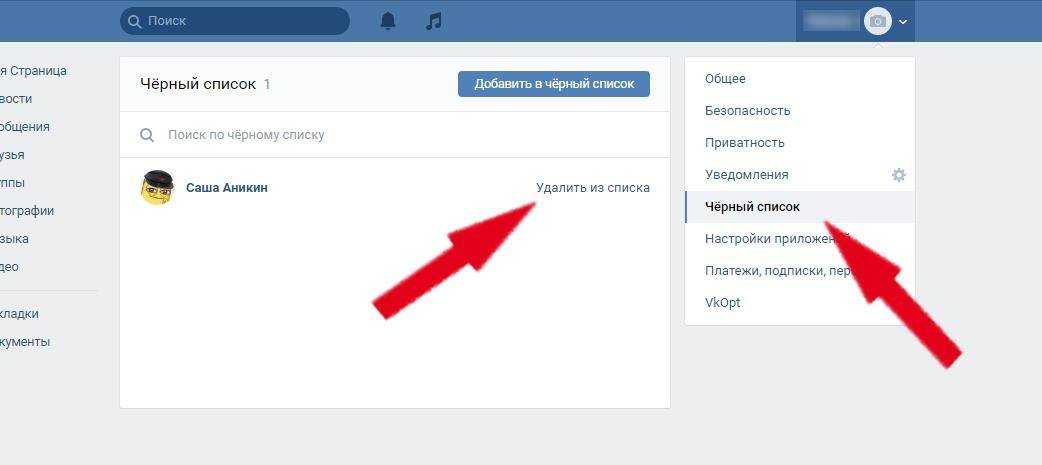 Вы можете не знать, что вас занесли в черный список, пока не заметите, что показатели вашей электронной почты снижаются. Важно обращать внимание на сигналы, которые могут привести к попаданию вас в большинство черных списков, такие как жалобы на спам от клиентов, низкий уровень доставки и т. д.
Вы можете не знать, что вас занесли в черный список, пока не заметите, что показатели вашей электронной почты снижаются. Важно обращать внимание на сигналы, которые могут привести к попаданию вас в большинство черных списков, такие как жалобы на спам от клиентов, низкий уровень доставки и т. д. В зависимости от черного списка исключение из списка может быть ручным или автоматическим по истечении определенного периода времени.
В зависимости от черного списка исключение из списка может быть ручным или автоматическим по истечении определенного периода времени. Он может фактически появиться в черном списке и выйти из него.
Он может фактически появиться в черном списке и выйти из него.

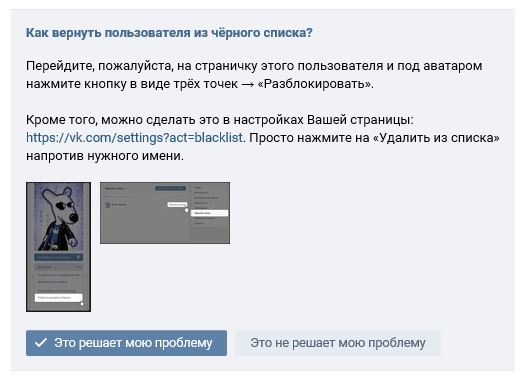
 Но если IP-адрес рассылал спам более одного раза или концентрировался на отправке большого количества электронных писем, временные рамки были бы больше.
Но если IP-адрес рассылал спам более одного раза или концентрировался на отправке большого количества электронных писем, временные рамки были бы больше.
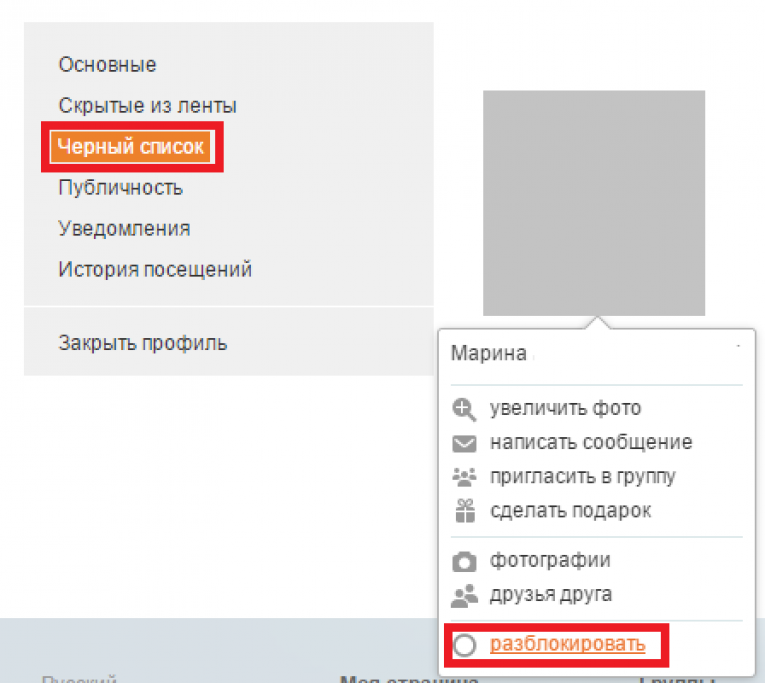 В Leaseweb, когда мы говорим о черных списках и черных списках, мы имеем в виду черные списки электронной почты. На практике, когда вы будете использовать свой IP-адрес из черного списка для трафика электронной почты, электронное письмо либо не дойдет до получателя, либо попадет в ящик спама получателя.
В Leaseweb, когда мы говорим о черных списках и черных списках, мы имеем в виду черные списки электронной почты. На практике, когда вы будете использовать свой IP-адрес из черного списка для трафика электронной почты, электронное письмо либо не дойдет до получателя, либо попадет в ящик спама получателя. Дополнительную информацию см. в нашей политике в отношении спама.
Дополнительную информацию см. в нашей политике в отношении спама.
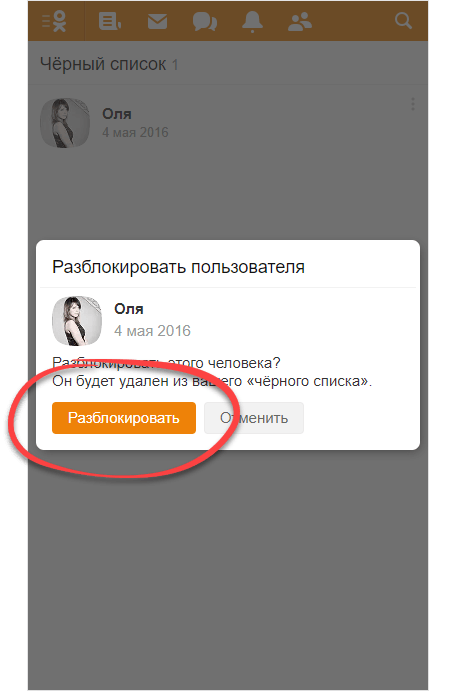 0025
0025